Una característica notable de AirPods y AirPods Pro es la capacidad rápida y fácil de vincularlos con otros dispositivos, ya sean de Apple o simplemente otro producto habilitado para Bluetooth.
Pero puede haber momentos en los que no pueda emparejar los auriculares inalámbricos debido a algunos problemas incomprensibles. Estamos aquí para ayudar con algunos consejos para la solución de problemas. Verificar Problemas comunes de Apple AirPods y cómo solucionarlos.

1. Comprueba la duración de la batería

El primer punto a verificar cuando se encuentra con cualquier tipo de problema de emparejamiento es verificar la duración de la batería de sus AirPods. Si se agota la batería de los auriculares, del estuche o de ambos, no podrá iniciar la vinculación con otro dispositivo.
El estuche de los AirPods tendrá una luz de estado que muestra cuánta carga queda. La luz estará en el exterior o en el interior de la carcasa, según el modelo de AirPods que tengas.
Con AirPods en el estuche, una luz verde indica que los auriculares están completamente cargados. Una luz ámbar significa que queda menos de una carga completa.
Si ve una luz ámbar o no ve ninguna luz, es mejor que cargue sus AirPods. Hay varias formas de hacer esto dependiendo del estuche de carga que tengas. Es posible que necesite un cable Lightning o una plataforma de carga inalámbrica.
Para obtener más detalles, consulte nuestro manual sobre Cómo cargar AirPods Pro o AirPods.
2. Asegúrate de que Bluetooth esté encendido
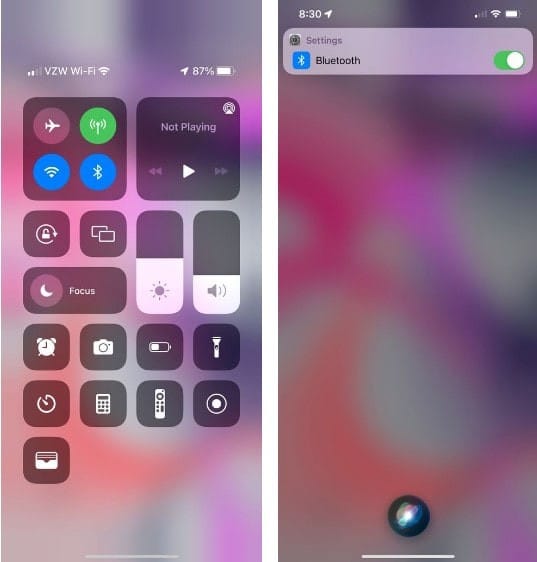
Otro consejo simple es asegurarse de que su conexión Bluetooth esté activada. Ya sea un dispositivo Apple, iPhone o cualquier otro dispositivo, el protocolo inalámbrico es necesario para emparejar los AirPods.
Con su iPhone o iPad, una forma rápida de confirmar que Bluetooth está activado es dirigirse al Centro de control. Busque el ícono de Bluetooth y asegúrese de que esté sombreado en azul. Si no, toque el icono para habilitarlo.
En muchos dispositivos Apple, otra forma rápida de asegurarse de que Bluetooth esté activado es preguntarle a Siri con un simple comando de voz: "Oye, Siri, enciende Bluetooth". Si los AirPods están conectados, asegúrese de elegirlo como dispositivo de audio.
Con un dispositivo que no sea de Apple, deberá seguir estas instrucciones específicas para confirmar que Bluetooth está habilitado. Verificar Sí, los AirPods funcionan en dispositivos Android: ¡pero aquí hay algunas advertencias!
3. Reinicia tu dispositivo
Si aún tiene problemas, el siguiente paso es reiniciar el dispositivo con el que está tratando de emparejar sus AirPods. Muchas veces, esto ayudará a deshacerse de cualquier problema.
Para cualquier iPhone reciente, puede reiniciar el dispositivo presionando rápidamente el botón Subir volumen seguido del botón Bajar volumen. Luego, mantenga presionado el botón lateral hasta que aparezca el logotipo de Apple.
En cualquier iPad sin el botón de inicio, puede reiniciarlo haciendo lo mismo presionando y soltando rápidamente el botón para subir el volumen y luego el botón para bajar el volumen. Finalmente, mantenga presionado el botón superior hasta que vea el logotipo de Apple.
4. Restablecer AirPods
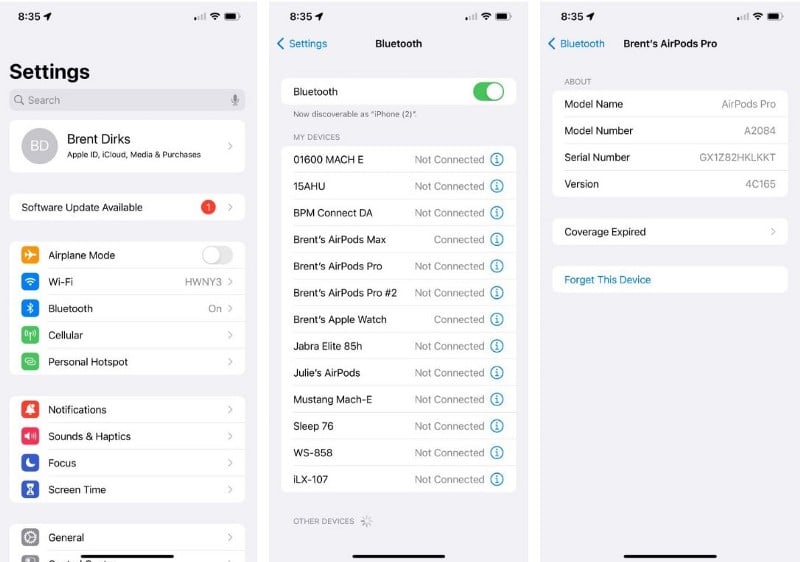
Luego, si aún tiene problemas para emparejar sus AirPods, puede restablecer los auriculares a la configuración predeterminada y ver si eso soluciona el problema.
Primero, coloque los AirPods en su estuche de carga y cierre la tapa. Espere 30 segundos y luego abra la tapa de la lata. Después de eso, dirígete a Configuración -> Bluetooth en su dispositivo Apple y toque el botón Más información 
Con la tapa abierta, mantenga presionado el botón de configuración en la parte posterior de la carcasa durante unos 15 segundos hasta que la luz de estado parpadee en ámbar y luego en blanco.
También puede obtener más información sobre el proceso en nuestra descripción general Cómo restablecer los AirPods.
Ahora que sus AirPods están reiniciados, intente emparejarlos nuevamente con el dispositivo. Para volver a conectar los AirPods: Con los AirPods en el estuche de carga y la cubierta abierta, acerque los AirPods a su iPhone, iPad o iPod touch. Siga los pasos que aparecen en la pantalla del dispositivo.
Empareja AirPods con cualquier dispositivo
Con estos consejos rápidos para la solución de problemas, puede resolver problemas de emparejamiento y conectar sus AirPods o AirPods Pro a cualquier dispositivo Bluetooth que desee.
Ahora puedes disfrutar de los auriculares Apple y todos los auriculares inalámbricos que tiene para ofrecer. Ahora puedes ver Las mejores aplicaciones de Airpods para Android para obtener una experiencia similar a la de un iPhone.







